千牛机器人自动回复在哪里设置 千牛自动回复怎么设置
淘宝自动回复可谓是卖家/客服必备的技能,在每天接待顾客的过程中,一些被顾客常问的问题都可以使用到自动回复,省时省力 。那淘宝自动回复怎么设置呢?下面就跟着小编一起来看看吧!
(更多详情请进入https://newamp.taobao.com/)
1、千牛个人版怎么设置自动回复
(1)打开千牛聊天窗口做下角更多,点击左下角三条杠的【系统设置】
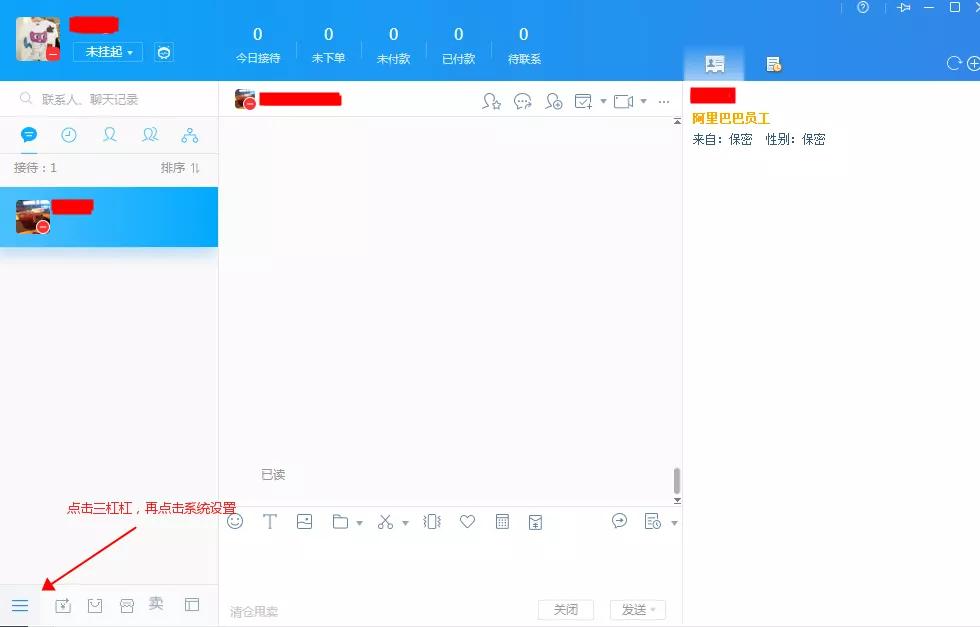
文章插图
文章插图
图1 个人千牛系统设置
(2)点击【接待设置】>>【接待】>>【自动回复】中进行设置
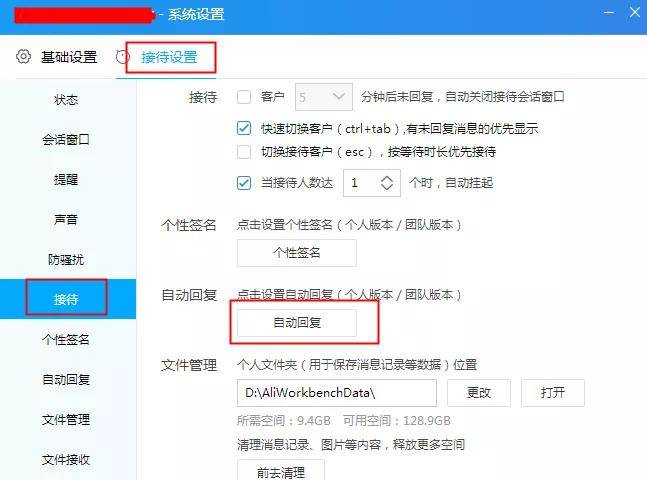
文章插图
文章插图
图2 自动回复入口
(3)在【自动回复】中新建话术模板,选择个“使用个人版本“,并在左侧勾
选后,选择已新建的话术模板
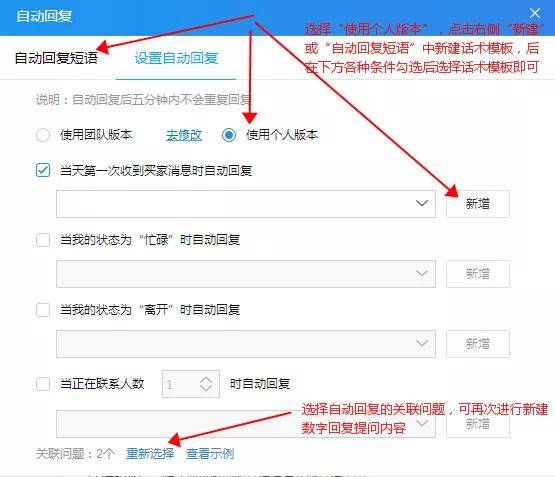
文章插图
文章插图
图3 自动回复新建话术
(4)若需要在自动回复的话术模板下关联其他问题,可以通过最下方的关联问题设置
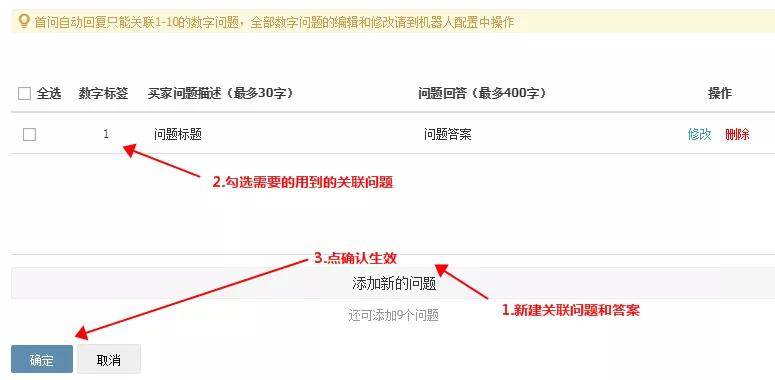
文章插图
文章插图
图4 关联问题设置
2、千牛团队版怎么设置自动回复
(1)进入千牛工作台,搜索“团队管理”,点击【自动回复】;
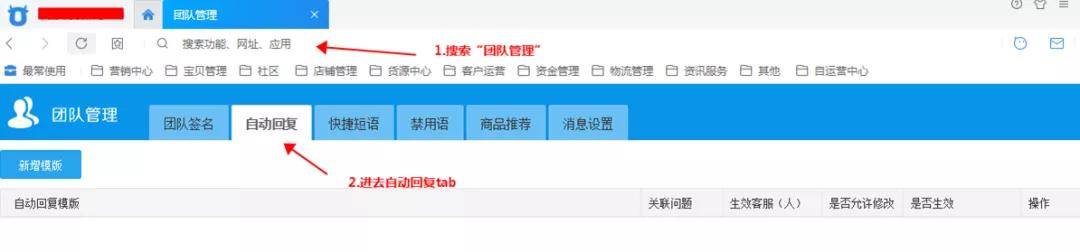
文章插图
文章插图
图5 团队千牛自动回复入口
(2)若第一次使用,需要新建模板,再根据内容编写自动回复条件和内容
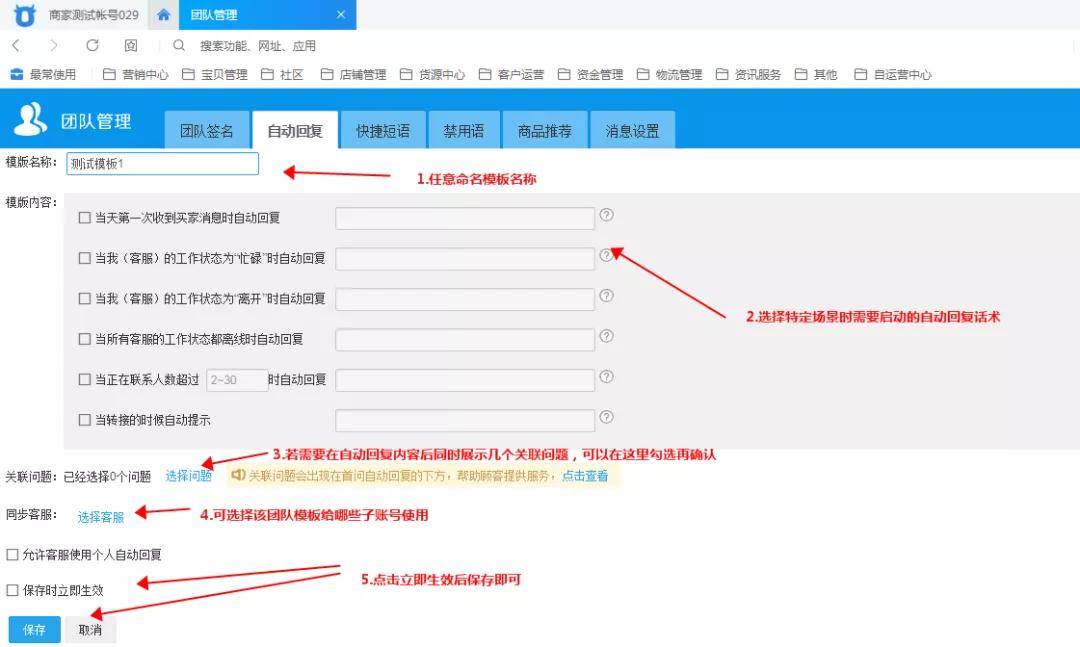
文章插图
文章插图
图6 自动回复设置页面
这里需要提醒一下大家:若是子账号操作,需要主账号给予授权团队管理权限才可以使用 。授权方式如下:
主账号登录【卖家中心】>>【子账号管理】>>【员工管理】找到要授权的子账号点击【修改权限】,在【千牛权限】右侧点击【修改权限】,勾选【团队管理】后点击保存 。

文章插图
文章插图
图7 授权页面入口
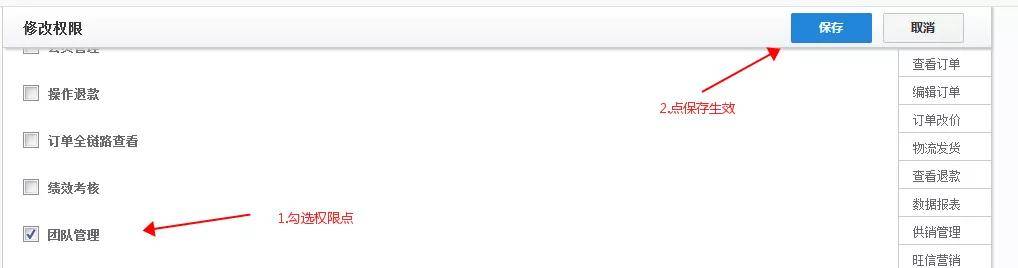
文章插图
文章插图
图8 修改权限页面
3、店小蜜智能机器人怎么设置自动回复
(1)在千牛工作台,搜索【旺旺分流】
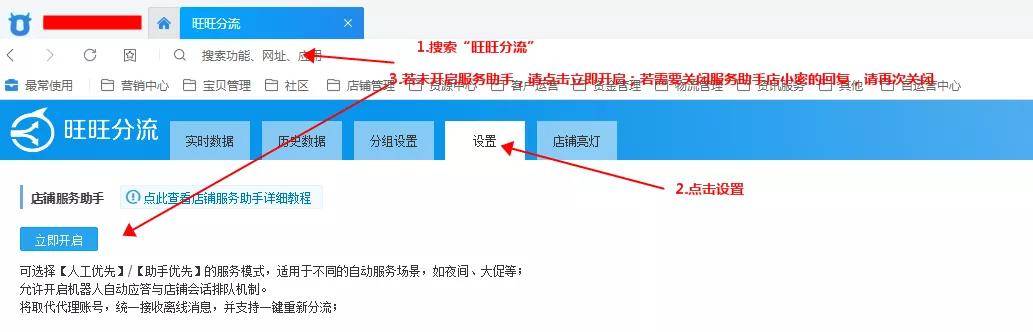
文章插图
文章插图
图9 搜索旺旺分流
(2)点击【前去设置】,可以设置店小蜜自动回复的内容
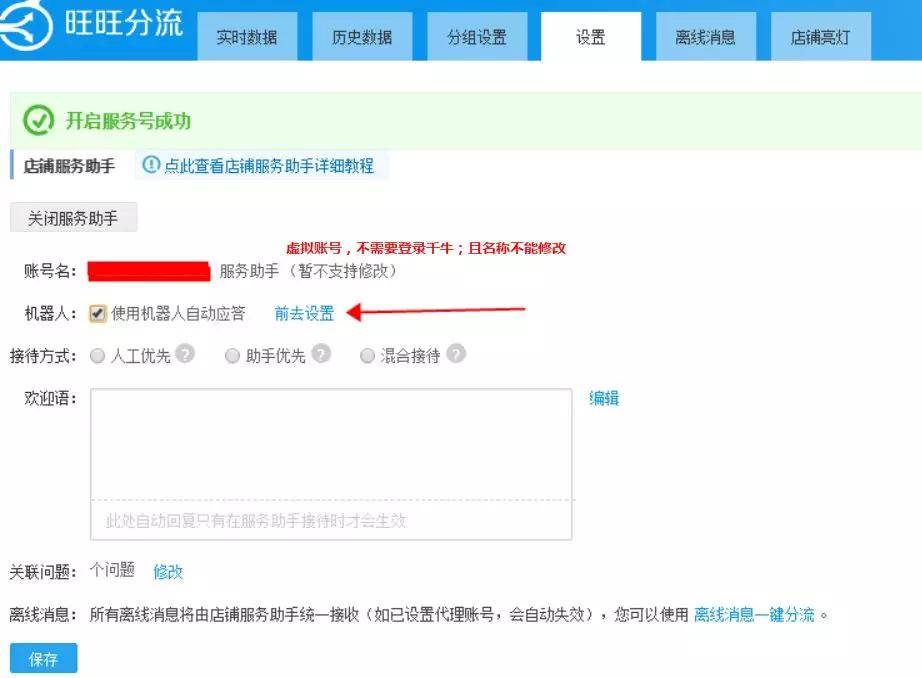
文章插图
文章插图
图10 店小蜜自动回复
4、手机版千牛怎么设置自动回复
进入到旺旺聊天设置的界面以后 。点击【编辑自动回复】,然后根据自己需要设置不同场景下的自动回复 。
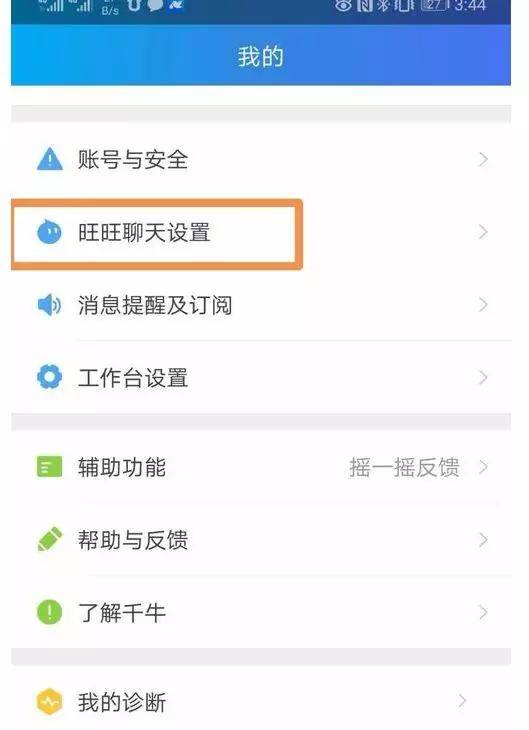
文章插图
文章插图
图11 手机千牛旺旺聊天设置
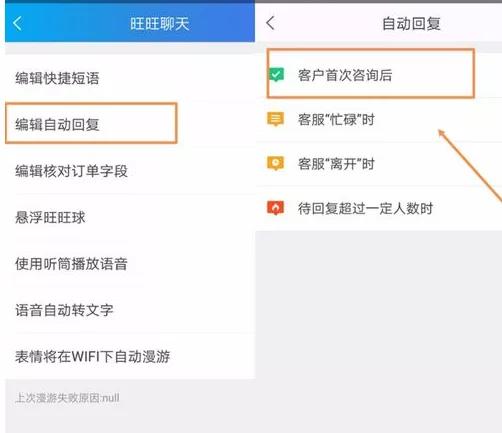
文章插图
文章插图
图12 手机千牛自动回复编辑入口
在设置关联问题的时候,我们需要设置适合自己店铺的问题,比如:价格优惠、快递时间、快递公司、发货时间等等都是可以统一设置自动回复,并且买家询问最多的问题 。大家可以关注一下自己店铺哪些问题是买家咨询最多,并且可以统一回复的,然后进行更符合店铺风格的个性化设置 。
【千牛机器人自动回复在哪里设置 千牛自动回复怎么设置】最后,小编在这里提醒一下大家:自动回复设置后PC端的千牛和手机端千牛会同步生效,另外,mac版千牛是没有自动回复功能的哟 。
推荐阅读
- 千牛开店怎么上架商品 千牛怎么上架商品
- 怎么取消余额自动转入 怎么关闭余额自动转入余额宝
- 微信自动续费服务在哪里 怎么取消微信自动续费
- 2022微信关闭自动续费 微信怎么取消自动续费
- 京东京造|解忧杂货铺 篇二百零五:极简生活的标的物/京东京造皮带/2021款男士皮带男腰带商务皮带自动扣皮带 平纹 黑色 礼物
- 小米平板5|秒连自动开启PC模式,小米平板5键盘式双面保护壳实现高效创作
- 微信订阅自动续费怎么取消 新版微信关闭自动续费
- 微信连续包月在哪里怎么关闭 微信自动续费怎么取消
- 机器人|机器人入侵:无法拒绝的颠覆
- 千牛怎么设置自动回复 淘宝自动回复设置















